แฟนของ Mac เป็นส่วนสำคัญสำหรับการทำงานที่เหมาะสม เห็นได้ชัดว่ามันมุ่งเน้นไปที่การกระจายความร้อนทั้งหมดที่เกิดจากฮาร์ดแวร์เช่นโปรเซสเซอร์หรือ GPU. ในกรณีที่ไม่มีอยู่ ส่วนประกอบเหล่านี้อย่างใดอย่างหนึ่งอาจถูกเผา แต่น่าเสียดายที่บางครั้งมันก็น่ารำคาญได้ ได้ยินเสียงพัดลมทำงานด้วยความเร็วสูงสำหรับ ไม่มีเหตุผล. ในบทความนี้ เราจะพูดถึงสาเหตุที่พัดลมบน Mac ฟังดูควบคุมไม่ได้
ทำไมแฟนถึงมีเสียง?

เสียงพัดลมสามารถไปถึงจุดที่ทนไม่ได้ ปัญหาเกิดขึ้นโดยเฉพาะอย่างยิ่งเมื่อไม่ได้ใช้งานอุปกรณ์ดังกล่าว และมีเพียงเบราว์เซอร์เท่านั้นที่เปิดอยู่ ด้านล่างนี้ เราขอนำเสนอสาเหตุที่พบบ่อยที่สุดที่จะเกิดขึ้น
สิ่งสกปรกสะสม
หนึ่งในข้อผิดพลาดที่พบบ่อยที่สุดที่อาจเกิดขึ้นกับทั้ง Mac และ a Windows พีซีคือ ฝุ่น . เราต้องจำไว้ว่าเราถูกล้อมรอบด้วยอนุภาคขนาดเล็กและผ้าสำลีที่เข้าสู่ภายในของอุปกรณ์ผ่านทางช่องต่างๆ และเช่นเดียวกับที่ต้องทำความสะอาดบ้านอย่างสม่ำเสมอ สิ่งที่เกิดขึ้นบน Mac ก็เช่นเดียวกัน สิ่งสกปรกเหล่านี้ที่อยู่ในสิ่งแวดล้อมสามารถเป็นได้ ฝากไว้ในแฟน
ตามหลักเหตุผล การสะสมสิ่งสกปรกบนพื้นผิวที่มีการเคลื่อนไหวตลอดเวลาทำให้สิ่งสกปรกช้าลงและอุดตัน จากข้อเท็จจริงนี้ ระบบจะต้องตอบสนองด้วยการเพิ่มความเร็วและเสียงรบกวนที่จะเกิดขึ้นด้วย เห็นได้ชัดว่าสิ่งนี้จะส่งผลโดยเฉพาะผู้ที่มี Mac ที่ค่อนข้างเก่าและไม่ได้รับการบำรุงรักษาที่เพียงพอ

อุณหภูมิที่เพิ่มขึ้นผิดปกติ
ดังที่เราได้กล่าวไปแล้ว แฟน ๆ ของ Mac คือระบบกระจายความร้อนแบบแอคทีฟที่รวมเข้ากับระบบแบบพาสซีฟ สิ่งเหล่านี้ตอบสนองต่ออุณหภูมิที่เพิ่มขึ้นอันเป็นผลมาจากการทำงานของฮาร์ดแวร์อย่างเข้มข้นหรือส่วนประกอบอื่นๆ นั่นคือเหตุผลที่ความผิดอาจไม่ได้อยู่ที่ตัวแฟนบอลเอง แต่เป็นความผิดของตัวพวกเขาเอง ตอบอย่างนั้นเพราะจำเป็น . ตามตรรกะ ระบบจะใส่วิธีการที่จำเป็นทั้งหมดเสมอเพื่อ หลีกเลี่ยงการเข้าถึงอุณหภูมิที่สัมผัสอันตราย
อาจเกิดจากหลายสาเหตุทั้งภายในและภายนอก สิ่งที่น่าจะเป็นไปได้มากที่สุดนั้นเกี่ยวข้องกับการใช้ฮาร์ดแวร์อย่างเข้มข้นเนื่องจากความล้มเหลวของระบบ หรือเนื่องจากคุณเพียงแค่ใช้ซอฟต์แวร์ที่ใช้ทรัพยากรเหล่านี้ แต่อาจเป็นเพราะสภาพแวดล้อมที่คุณอยู่ ค่อนข้างสมเหตุสมผลว่าถ้าคุณอยู่ในa สภาพแวดล้อมที่ร้อนเช่น เช่นเดียวกับช่วงกลางฤดูร้อนที่โดนแสงแดดอย่างต่อเนื่อง อุณหภูมิจะเพิ่มขึ้น . นั่นคือเหตุผล Apple แนะนำในคำแนะนำของอุปกรณ์ไม่ให้สัมผัสกับอุณหภูมิที่สูงเกินไป นอกจากเสียงที่สามารถสร้างได้แล้วยังเพราะไม่แนะนำให้กดดันทีมประเภทนี้เลย

เซ็นเซอร์ล้มเหลว
คอมพิวเตอร์รู้ได้อย่างไรว่าภายในร้อนแค่ไหน? ผ่านเซ็นเซอร์ สิ่งเหล่านี้ให้ข้อมูลที่จำเป็นแก่ ซีพียู และตัวควบคุมต่าง ๆ เพื่อ เปิดใช้งานพัดลมในเวลาที่กำหนด . มันสามารถหลอมรวมเข้ากับการทำงานของรถยนต์เพื่อทำให้เครื่องยนต์เย็นลงผ่านระบบนี้
แต่เช่นเดียวกับส่วนประกอบอิเล็กทรอนิกส์อื่นๆ พวกเขาสามารถประสบกับความล้มเหลวได้ นี่ไม่ใช่ครั้งแรกที่เซ็นเซอร์ทำเครื่องหมายอุณหภูมิที่ไม่ถูกต้อง ทำให้ระบบเย็นลงอย่างต่อเนื่อง แม้ว่าคุณจะสัมผัสแชสซีของ Mac และตัวเครื่องเย็นสนิทก็ตาม นี่คือสิ่งที่เห็นได้ชัดว่าคุณไม่สามารถแก้ไขตัวเองได้ และในหลายกรณีเป็นผลมาจากความผิดพลาดที่มาจากโรงงานเอง
จะแก้ไขได้อย่างไร
เมื่อคุณทราบสาเหตุที่เป็นไปได้ว่าทำไมแฟนๆ ของคุณถึงควบคุมความเร็วไม่ได้ ถึงเวลาที่จะพูดถึงวิธีแก้ปัญหาที่เป็นไปได้ เรานำเสนอให้คุณด้านล่าง
เช็คเครื่องช่วยหายใจ
เป็นเรื่องปกติที่จะทำงานกับคอมพิวเตอร์นอกพื้นผิวที่แข็งแรง เมื่อเราพูดถึง a MacBook. โดยที่เราหมายถึงบนตักของคุณเองหรือแม้กระทั่งบนเตียง ในสถานการณ์นี้ ควรสังเกตว่า คุณอาจ ขวางช่องระบายอากาศ เพื่อเคลื่อนตัวเพื่อทำให้ส่วนประกอบเย็นลงและขับลมร้อนออก นั่นคือเหตุผลที่คุณต้องแน่ใจว่าสิ่งเหล่านี้ฟรีโดยสมบูรณ์เสมอ สิ่งนี้ยังนำไปสู่ช่องเปิดที่ด้านบนของ MacBooks หรือด้านหลังของ iMac
Apple เองแนะนำในเว็บไซต์สนับสนุนว่าเพื่อควบคุมอุณหภูมิ Mac จะต้องอยู่บนพื้นผิวที่แข็งและเรียบเช่นโต๊ะ สิ่งนี้ยังส่งผลต่อ iMac ในแง่ของการไม่ติดกับผนังมากเกินไปและ ปล่อยให้บรรยากาศรอบตัวมันว่างเปล่า เพื่อควบคุมอุณหภูมิ ทางบริษัทเองไม่แนะนำให้ใช้บนพื้นผิวที่อ่อนนุ่ม เช่น โซฟา หมอน หรือเตียง ในกรณีเหล่านี้มีการระบุว่าพัดลมสามารถหมุนด้วยความเร็วสูงกว่าได้
ปิดโปรแกรมที่กินไฟมากที่สุด
มีหลายโปรแกรมที่ใช้ทรัพยากรมากเพื่อให้ทำงานได้อย่างถูกต้อง ตัวอย่างที่ชัดเจนที่สุดคือ ตัวอย่างเช่น โปรแกรมตัดต่อเช่น Final Cut หรือวิดีโอเกม ในกรณีเหล่านี้จะมี การบริโภค CPU และ GPU และ .ค่อนข้างสูง นี่ยังหมายความด้วยว่าปริมาณความร้อนที่มากขึ้นจะถูกจ่ายออกไปซึ่งจะต้องถูกตอบโต้ด้วยการเพิ่มความเร็วของพัดลม
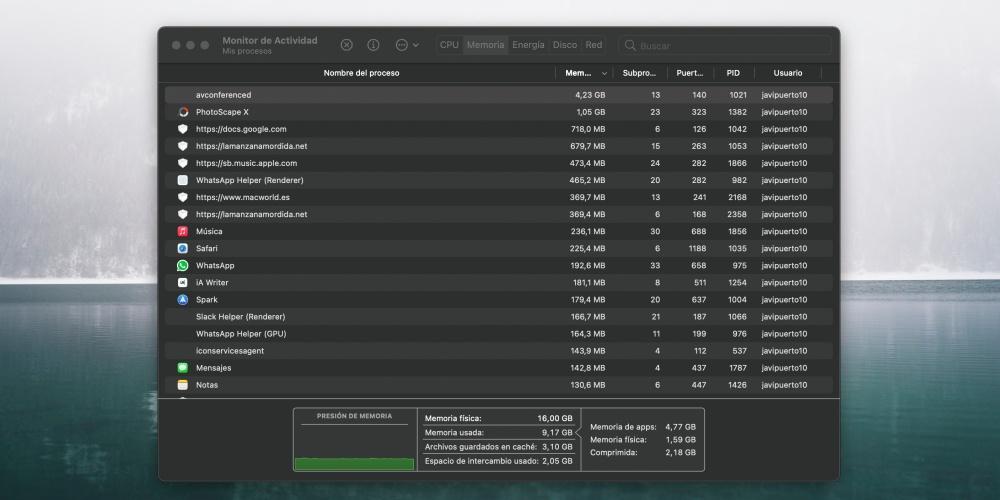
เบื้องต้น วิธีแก้ปัญหาอาจเป็นการปิดโปรแกรมที่ใช้มากที่สุด โดยเฉพาะอย่างยิ่งโปรแกรมตัดต่อวิดีโอเมื่อทำการเรนเดอร์ เพื่อให้สามารถระบุได้ว่าซอฟต์แวร์ที่ใช้ทรัพยากรในทางที่ผิด คุณเพียงแค่ต้อง เข้าถึงการตรวจสอบกิจกรรม และดูเปอร์เซ็นต์การบริโภค ผ่านที่นี่คุณจะสามารถกดปุ่มขวาและบังคับหยุด ในที่สุดสิ่งนี้สามารถยุติปัญหาของพัดลมด้วยการลดความเร็วลง
ได้เวลาทำความสะอาดแล้ว
สิ่งสกปรกเป็นปัญหาทั่วไปที่สุดปัญหาหนึ่งที่อาจเกิดขึ้นได้เมื่อพูดถึงปัญหาการระบายอากาศ เช่นเดียวกับอุปกรณ์อื่นๆ ที่ต้องการการทำความสะอาดและบำรุงรักษาเพื่อให้ทำงานได้อย่างถูกต้อง ในกรณีนี้ Mac สามารถ สะสมสิ่งสกปรกมากมายทั้งในช่องระบายอากาศ และภายใน พื้นที่ผิวเผินที่สุด เช่น ช่องระบายอากาศ สามารถทำความสะอาดด้วยวิธีง่ายๆ ด้วยผ้าชุบน้ำหมาดๆ และนี่คือสิ่งที่ควรทำอย่างสม่ำเสมอ
ปัญหาหลักเกิดขึ้นเมื่อคุณต้องการทำความสะอาดพัดลมด้วยตัวเองโดยเข้าถึงลำไส้ของ Mac นี่เป็นปัญหาเพราะคุณจำเป็นต้องมีความรู้อยู่แล้วจึงจะสามารถเปิดฝาหลังของคอมพิวเตอร์ได้และรู้วิธีจัดการเพื่อให้คอมพิวเตอร์ดูสะอาดตา เราเอง ไม่แนะนำ เพื่อป้องกันเครื่องพังเพราะขาดความรู้เรื่องโครงสร้างจะดีกว่า ไปที่ร้านผู้เชี่ยวชาญเพื่อรับการทำความสะอาดที่ดีที่สุด และเพื่อให้แน่ใจว่าทำงานได้ถูกต้อง หลีกเลี่ยงความเสียหาย สามารถอุ่นได้ และสิ่งนี้จะไม่เพียงแต่ส่งผลกระทบต่อเสียงที่ปล่อยออกมาจากการระบายอากาศเท่านั้น เนื่องจากความปลอดภัยของอุปกรณ์โดยทั่วไปยังถูกลดทอนลงอีกด้วย

รีเซ็ต SMC (บน Intel Mac)
หากคุณมี Mac ด้วย อินเทล โปรเซสเซอร์ คุณต้องรู้จักฮาร์ดแวร์ระหว่างคอนโทรลเลอร์ที่เรียกว่า SMC ย่อมาจาก ตัวควบคุมการจัดการระบบ ใน Castilian หมายถึง ระบบควบคุมการจัดการ เป็นชิปที่สามารถพบได้บน เมนบอร์ด ของ Mac ที่ใช้ Intel ทั้งหมดที่ควบคุมกระบวนการต่างๆ เพื่อให้คอมพิวเตอร์ทำงานได้อย่างถูกต้อง ในกรณีนี้ มีหน้าที่รับผิดชอบในการจัดการแหล่งจ่ายไฟ แบตเตอรี่ เซ็นเซอร์ ตลอดจนการจัดการการระบายอากาศและความร้อน
สำหรับทั้งหมดนี้ เมื่อคุณมีปัญหากับการระบายอากาศของ Mac บน Intel ขอแนะนำให้ทำการรีเซ็ต SMC เราสามารถพูดได้ว่าชิปถูกปิดและเปิดใหม่อีกครั้งเพื่อที่ว่าหากมีข้อบกพร่องหรือหากติดอยู่ในลูปในกระบวนการเฉพาะ ชิปจะได้รับการแก้ไขโดยอัตโนมัติ สรุป หากคุณมี MacBook ที่มีชิป T1 คุณต้องทำตามขั้นตอนเหล่านี้:
- ปิดเครื่อง Mac
- บนแป้นพิมพ์ในตัว ให้กด . ค้างไว้ ปุ่ม Shift ซ้าย การควบคุมด้านซ้าย และปุ่มตัวเลือกซ้าย
- นอกจากสามปุ่มนี้แล้ว คุณต้องกดปุ่มเปิด/ปิด ปุ่มที่สี่
- กดปุ่มทั้งสี่ปุ่มค้างไว้เพื่อ 10 วินาที
- ปล่อยปุ่มทั้งหมดแล้วเปิด Mac ของคุณอีกครั้ง
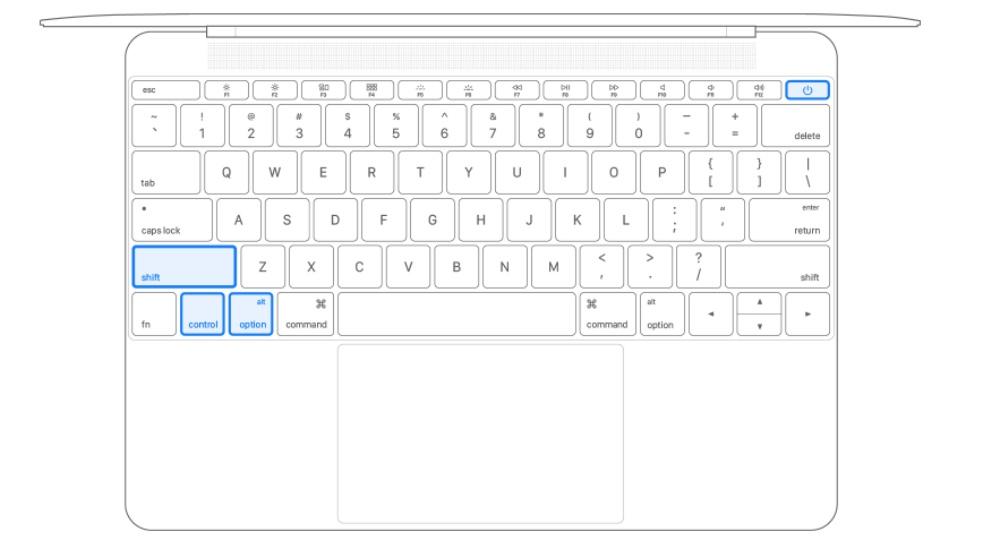
ตอนนี้ถ้าคุณมี iMac , ขั้นตอนต่างกันโดยสิ้นเชิง. ในกรณีนี้ คุณจะต้องปิด iMac และถอดปลั๊กออกจากแหล่งจ่ายไฟ จากนั้นคุณจะต้องรอ 15 วินาทีก่อนที่จะเปิดเครื่องอีกครั้ง และอีก 5 วินาทีเพื่อเปิดเครื่อง อย่างที่คุณเห็น มันง่ายกว่ามากและแน่นอนว่าเป็นกระบวนการที่ใช้เวลาเพียงเล็กน้อย และโดยทั่วไปสามารถแก้ปัญหามากมายบน Mac ของคุณได้
ระวังการควบคุมความเร็วด้วยตนเอง
บนอินเทอร์เน็ต คุณสามารถหาโปรแกรมมากมายที่สัญญาว่าจะให้คุณ ควบคุมความเร็วของพัดลมได้อย่างสมบูรณ์ นี่อาจเป็นวิธีแก้ปัญหาทั้งหมดที่เรากำลังแสดงความคิดเห็นในบทความนี้ เนื่องจากหากแฟน ๆ ส่งเสียงดัง มันก็จะลดระดับลงและปัญหาได้รับการแก้ไข นอกจากนี้ยังเพิ่มความจริงที่ว่าเราจะสามารถเข้าถึงการควบคุมที่ Apple เองไม่ได้ให้เราใน macOS แม้ว่า ไมโครซอฟท์ ไม่ได้ให้เราใน Windows เช่นกัน และพวกเขาไม่ได้ให้ด้วยเหตุผลง่ายๆ: ว่าคอมพิวเตอร์ไม่ไหม้
หากพัดลมกำลังทำงานก็มักจะเป็นเพราะมันจำเป็น จำไว้ว่า ปัญหาอาจไม่อยู่ที่แฟน แต่ในฮาร์ดแวร์ที่ปล่อยความร้อนมากเกินไป ในกรณีที่ความเร็วของพัดลมลดลงด้วยตนเองเมื่อระบบปฏิบัติการตัดสินใจว่าควรทำงานที่ 2,000 รอบต่อนาที เราจะสนับสนุนให้อุณหภูมิเพิ่มขึ้นอีกมาก
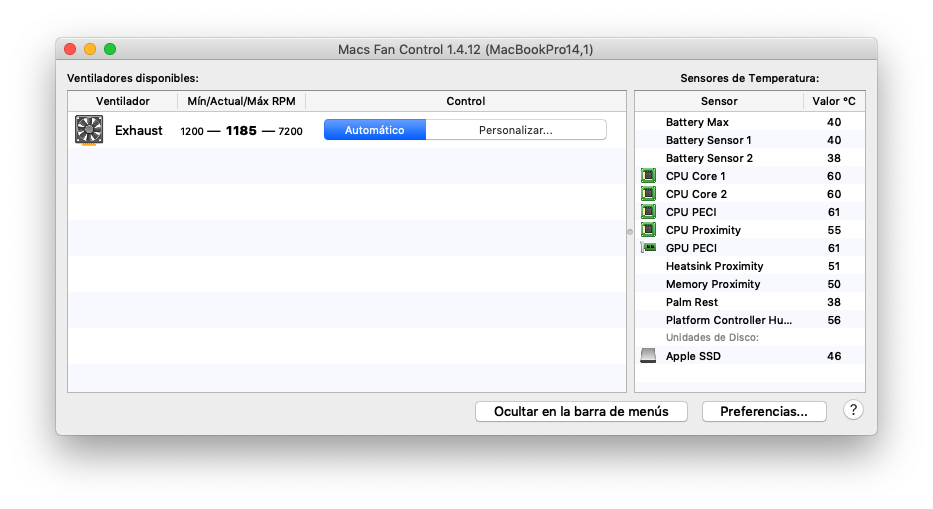
ส่วนประกอบฮาร์ดแวร์ทั้งหมดที่สามารถพบได้ในคอมพิวเตอร์หรือในอุปกรณ์อิเล็กทรอนิกส์อื่น ๆ ได้รับการออกแบบมาให้สามารถทนต่ออุณหภูมิสูงสุดที่กำหนดได้ จากนี้ก็สามารถหยุดทำงานได้อย่างสมบูรณ์ องค์ประกอบที่ละเอียดอ่อนที่สุดชิ้นหนึ่งอาจเป็นเมนบอร์ดที่สามารถเผาไหม้ได้อย่างสมบูรณ์เนื่องจากอุณหภูมิสูงเหล่านี้
นั่นคือเหตุผลที่เราแนะนำให้หลีกเลี่ยงโปรแกรมประเภทนี้เสมอ ซึ่งออกแบบมาเพื่อทำการทดสอบอุณหภูมิหรือแรงดันไฟที่แตกต่างกัน ไม่แนะนำให้ใช้ในสภาพแวดล้อมภายในประเทศเนื่องจากอาจส่งผลร้ายแรง กล่าวโดยย่อ คุณควรจำไว้เสมอว่าคุณต้องแก้ปัญหาที่รูทและไม่จัดการกับโปรแกรมประเภทนี้ที่ไม่ได้แก้ปัญหาอะไรเลย แต่จะทำให้แย่ลงในระยะยาว
วิธีแก้ปัญหาทั่วไปมากที่สุด
และนอกเหนือจากโซลูชันที่เราได้จัดเตรียมไว้ก่อนหน้านี้สำหรับการทำความสะอาดหรือรีเซ็ตชิปคอนโทรลเลอร์ต่างๆ เราต้องคำนึงถึงสิ่งที่เป็นแบบคลาสสิก ในหลายกรณีพวกเขาสามารถทำงานเหมือนที่เหลือได้
รีบูตอุปกรณ์
แม้ว่าจะดูเหมือนค่อนข้างชัดเจนและเป็นกิจวัตร แต่สิ่งสำคัญคือต้องพูดว่า a รีสตาร์ท Mac . อย่างง่าย สามารถช่วยให้คุณปวดหัวได้มาก สิ่งนี้สามารถเกิดขึ้นได้โดยเฉพาะเมื่อเราพูดถึงการเพิ่มความเร็วของแฟน ๆ อย่างทันท่วงทีและไม่ใช่ในระยะยาว
โดยหลักแล้ว อาจเป็นเพราะ กระบวนการถูกปล่อยให้ทำงานแบบวนซ้ำ วิธีนี้ใช้ทรัพยากรจำนวนมาก และนอกจากเสียงที่เพิ่มขึ้นจากพัดลมแล้ว Mac ยังสามารถแสดงลักษณะการทำงานที่ช้าลงโดยทั่วไปของ Mac ได้เมื่อใช้งานตามปกติ ในกรณีเหล่านี้ การรีสตาร์ทอย่างง่ายสามารถแก้ปัญหาต่างๆ ที่พบได้
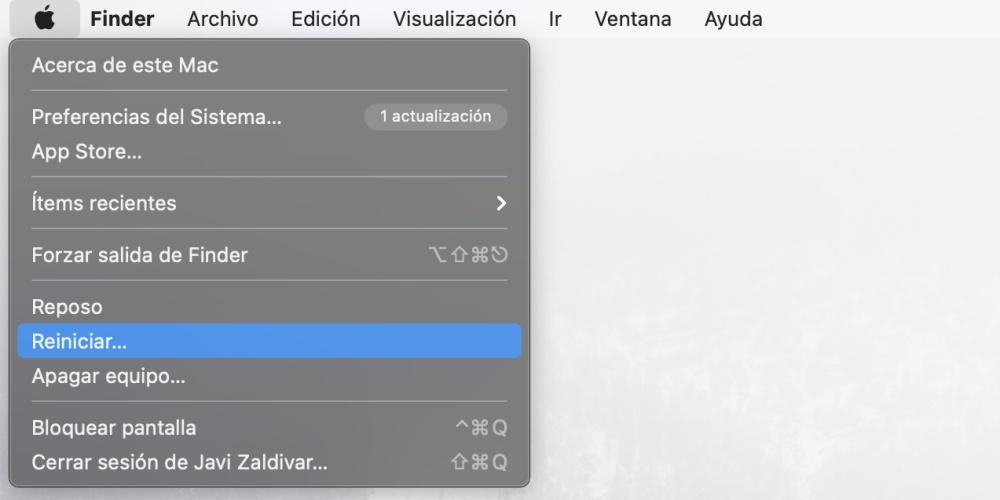
อัปเดตระบบปฏิบัติการ
เป็นสิ่งที่เราแนะนำเสมอ ทั้งเชิงรุกและเชิงรับ การอัปเดตซอฟต์แวร์ Mac มีจุดมุ่งหมายเพื่อ ปรับปรุงประสบการณ์กับอุปกรณ์ และแก้ไขข้อผิดพลาดที่รายงานโดยทั้งผู้ใช้และนักพัฒนา ในพื้นที่ที่กำหนดเพื่อควบคุมการใช้พลังงานหรือความเร็วในการระบายอากาศ อาจมีกรณีที่จุดบกพร่องปรากฏขึ้นที่ระดับซอฟต์แวร์
การอัปเดตระบบปฏิบัติการแม้ว่าจะให้ผลลัพธ์ที่ไม่ดีแก่ผู้ใช้บางคน แต่ก็สามารถเป็นวิธีแก้ไขปัญหาที่คุณประสบได้ ในกรณีนี้ การแก้ไขจุดบกพร่องที่อาจมีอยู่ หรือการปรับปรุงการใช้ทรัพยากรที่ทำโดยฮาร์ดแวร์ผ่านการอัพเดตไดรเวอร์ที่แท้จริง
รีเซ็ตระบบ
วิธีแก้ปัญหาที่อาจค่อนข้างรุนแรง แต่มีประสิทธิภาพ คือการรีเซ็ตระบบปฏิบัติการ ซึ่งจะทำให้ Mac สะอาดหมดจดและติดตั้งระบบปฏิบัติการใหม่ตั้งแต่ต้น เป็นหนึ่งในวิธีแก้ไขปัญหาทั่วไปที่สามารถนำเสนอต่อปัญหาใดๆ ที่เกี่ยวข้องกับซอฟต์แวร์

แต่สิ่งที่สำคัญจริงๆ คือ ก่อนทำการติดตั้งระบบปฏิบัติการใหม่ คุณ กำหนดค่าราวกับว่าเป็นอุปกรณ์ใหม่ทั้งหมด กล่าวคือ อย่าใช้ข้อมูลสำรองก่อนหน้านี้ เนื่องจากเป็นไปได้ว่าคุณจะต้องลากข้อผิดพลาดที่มีอยู่ก่อนที่จะดำเนินการกู้คืนระบบปฏิบัติการ
ไปที่ Apple SAT
หากสิ่งที่เราเปิดเผยในบทความนี้ไม่สามารถแก้ปัญหาของคุณได้ คุณจะต้องเลือกติดต่อ Apple หรือ SAT กล่าวอีกนัยหนึ่ง ไปที่บริการด้านเทคนิคที่เกี่ยวข้องเพื่อให้พวกเขาสามารถดำเนินการประเมินสิ่งที่เกิดขึ้นภายใน Mac เหนือสิ่งอื่นใดแนะนำได้ หากคุณมีคอมพิวเตอร์เครื่องใหม่และมีการรับประกันที่เกี่ยวข้อง เนื่องจากในกรณีเหล่านี้การซ่อมแซมทั้งหมดจะออกมาในราคาถูกหรือฟรีหากเป็นปัญหาของบริษัทเอง
เป็นเรื่องสำคัญมากที่จะต้องไปรับบริการด้านเทคนิคที่เป็นทางการและได้รับอนุญาตจากการนัดหมายเสมอ นี่เป็นสิ่งสำคัญอย่างยิ่งในการปกป้องการรับประกันที่สอดคล้องกันว่าคอมพิวเตอร์จะมี หากคุณไปที่บริการทางเทคนิคที่ไม่เป็นทางการและมีการแทรกแซงใน Mac การรับประกันจะหายไปโดยอัตโนมัติ